Exportieren von edl-dateien – Grass Valley EDIUS v.5.0 Benutzerhandbuch
Seite 82
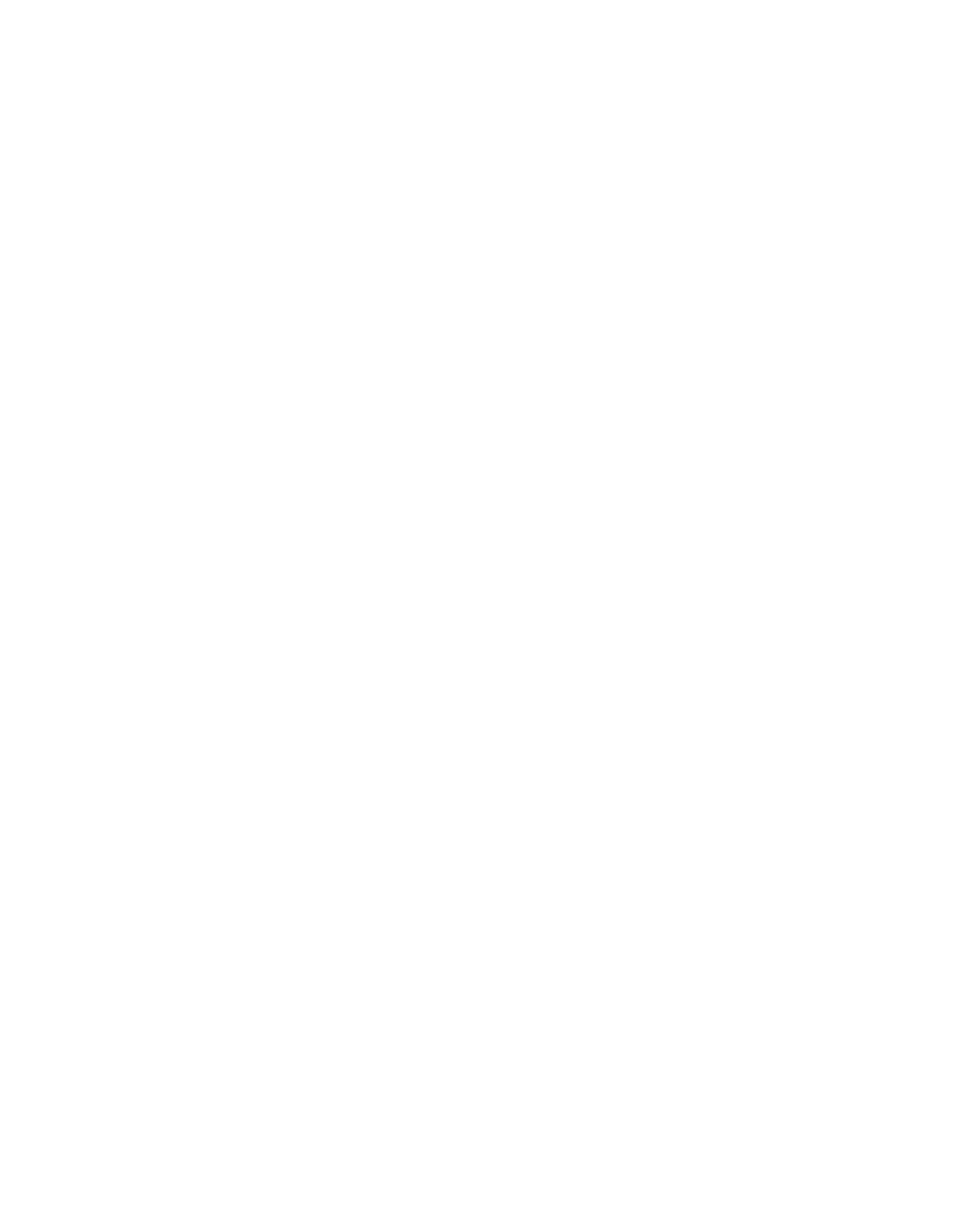
82
EDIUS — Referenzhandbuch
Abschnitt 1 — Grundlagen
Hinweis: Es können nur Voreinstellungen, die mithilfe der Schaltfläche Voreinstellung
speichern erstellt wurden, gelöscht werden. Die im System installierten
Voreinstellungen Typ: 1, Typ: 2 und Typ: 3 können nicht gelöscht werden.
Schaltfläche „OK“
Wenn Sie anstatt auf die Schaltfläche
Voreinstellung speichern
auf
OK
klicken,
werden die detallierten Exporteinstellungen vorübergehend für den
aktuellen AAF-Dateiexport verwendet. Verwenden Sie die Schaltfläche
Voreinstellung speichern
, wenn Sie die aktuellen Einstellungen als
Voreinstellung für zukünftige Exportvorgänge speichern möchten.
Schaltfläche „Abbrechen“
Klicken Sie auf diese Schaltfläche, um die Exporteinstellungen
abzubrechen und zum Dialogfeld „Speichern unter“ zurückzukehren.
Exportieren von EDL-Dateien
EDL (Edit Decision List) bietet die Möglichkeit, Sequenzen von Clips
oder Bändern, die auf Festplatte gespeichert sind, widerzuspiegeln.
Diese Dateien enthalten eine geordnete Liste von Datei- und Timecode-
Daten, die die finale Bearbeitung repräsentiert.
Die folgenden EDIUS-Spuren können in EDL-Dateien exportiert werden
(nicht aufgelistete Spuren werden nicht unterstützt).
•
1VA-, 2VA-, 1V- und 2V-Videospuren
•
1A-, 2A-, 3A- und 4A-Audiospuren
•
Alle T-Spuren
Für Audiospuren gelten die folgenden Einschränkungen
•
Audioclips in den Spuren 1VA und 2VA werden nicht exportiert.
•
Der Export von 1A- und 4A-Audiospuren ist wie im Folgenden
dargestellt vom EDL-Dateityp abhängig:
•
BVE5000 – nur 1A und 2A
•
BVE9100 – 1A, 2A, 3A und 4A
•
CMX340 – nur 1A und 2A
•
CMX3600 – 1A, 2A, 3A und 4A
So exportieren Sie eine EDL-Datei aus EDIUS:
1.
Klicken Sie auf die Listenschaltfläche [ ] der Schaltfläche
Projekt speichern
und wählen Sie im Menü die Option „Projekt
exportieren“>“EDL“ wie in
dargestellt aus.